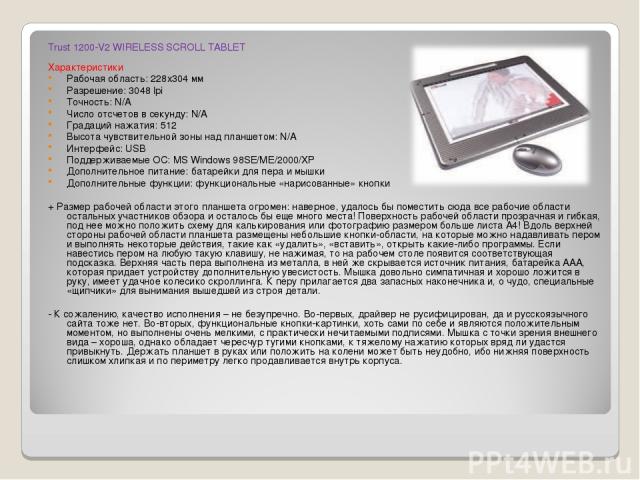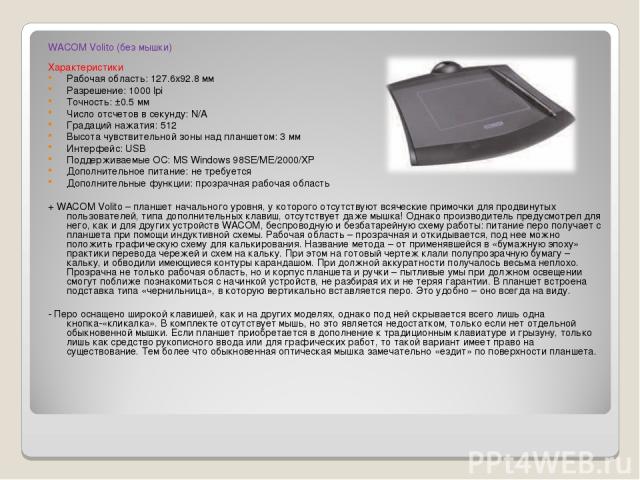Презентация на тему: Графический планшет

«Быть или не быть?» Графический планшет в школе: да или нет?

Что такое графический планшет? Графический планшет (или дигитайзер, диджитайзер, от англ. digitizer) — это устройство для ввода рисунков от руки непосредственно в компьютер. Состоит из пера и плоского планшета, чувствительного к нажатию или близости пера. Также может прилагаться специальная мышь.

Составные части. Плоский планшет. Перо. «Планшетная» мышь.

Внешний вид и способ соединения. Корпус планшета обычно выполняется из пластика, и по форме чем-то напоминает коврик для мышки – такой же плоский и квадратный, но немного толще. Перо представляет собой предмет, чаще всего похожий на авторучку, только вместо чернильного стержня используется прочный полимерный наконечник. Совсем недавно планшет и перо были соединены без помощи кабеля (при помощи технологии Bluetooth и других стандартов радиосвязи). Разница при переходе от проводного пера к беспроводному гораздо существеннее, чем, скажем, от проводной мышки к беспроводной, ведь в случае с проводной мышкой шнур практически не мешает, а провод пера значительно ограничивает свободу пользователя.

Немного истории. Первые планшеты работали замысловато: перо, касаясь поверхности, испускало искры, звук от которых улавливался микрофонами, расположенными вблизи. Триангуляционным методом определялось положение пера в пространстве. Такая система была сложной, дорогой и при этом ненадёжной, поскольку внешние шумы мешали точно определить положение пера. Первые графические планшеты, подобные современным, были представлены в 1964 году под названием «графакон» (от англ. Graphic Converter). Они содержали сетку тонких проволок, создающих последовательность слабых магнитных импульсов, которые улавливались пером, что позволяло определять текущее положение пера. Первые планшеты для потребительского рынка назывались «КоалаПэд». Хотя изначально они были созданы для компьютера Apple II, со временем «Коала» распространилась и на другие персональные компьютеры. Потом другие фирмы стали выпускать свои модели планшетов.

Принцип действия. В современных планшетах основной рабочей частью также является сеть из проводов (или печатных проводников), подобная той, что была в «Графаконах». Эта сетка имеет достаточно большой шаг (3—6 мм), но механизм регистрации положения пера позволяет получить шаг считывания информации намного меньше шага сетки (до 100 линий на мм). По принципу работы и технологии есть разные типы планшетов. В электростатических планшетах регистрируется локальное изменение электрического потенциала сетки под пером. В электромагнитных перо излучает электромагнитные волны, а сетка служит приёмником. В обоих случаях на перо должно быть подано питание. Фирма Wacom (англ.) создала технологию на основе электромагнитного резонанса, когда сетка и излучает, и принимает сигнал, а перо лишь отражает его. Поэтому в таком устройстве записывать перо не нужно. Но при работе электромагнитных планшетов возможны помехи от излучающих устройств, в частности мониторов. Также есть планшеты, в которых нажим пера улавливается за счёт пьезоэлектрического эффекта. При нажатии пера в пределах рабочей поверхности планшета, под которой проложена сетка из тончайших проводников, на пластине пьезоэлектрика возникает разность потенциалов, что позволяет определять координаты нужной точки. Такие планшеты вообще не требуют специального пера и позволяют чертить на рабочей поверхности планшета как на обычной чертёжной доске. Кроме координат пера в современных графических планшетах также могут определяться давление пера на рабочую поверхность, наклон, направление и сила сжатия пера рукой. Также в комплекте графических планшетов совместно с пером может поставляться мышь, которая, однако, работает не как обычная компьютерная мышь, а как особый вид пера. Такая мышь может работать только на планшете. Поскольку разрешение планшета гораздо выше, чем разрешение обычной компьютерной мыши, то использование связки мышь+планшет позволяет достичь значительно более высокой точности при вводе.

Характеристики. Рабочая площадь: Рабочая площадь обычно привязывается к стандартному формату бумажного листа (А7-А3). Стоимость приблизительно пропорциональна площади планшета. Разрешение: Разрешением планшета называется шаг считывания информации. Разрешение измеряется числом точек на дюйм (англ. dots per inch, dpi). Типичные значения разрешения для современных планшетов составляет несколько тысяч dpi. Число степеней свободы: Количество степеней свободы описывает число квазинепрерывных характеристик взаимного положения планшета и пера. Минимальное число степеней свободы — 2 (X и Y положения проекции чувствительного центра пера), дополнительные степени свободы могут включать давление, наклон пера относительно плоскости планшета, вращение (положение пера относительно своей вертикальной оси).

Примечания. Графические планшеты применяются как для создания изображений на компьютере способом, максимально приближённым к тому, как создаются изображения на бумаге, так и для обычной работы с интерфейсами, не требующими относительного ввода (хотя ввод относительных перемещений с помощью планшета и возможен, он зачастую неудобен). Кроме того, их удобно использовать для переноса (отрисовки) уже готовых изображений в компьютер. Некоторые программы мгновенного обмена сообщениями (например, MSN Messenger (теперь Windows Live Messenger) и Skype 2) позволяют пользователю, имеющему графический планшет, интерактивно демонстрировать рисуемое абоненту на другом конце. Некоторые такие приложения имеют функцию совместного редактирования изображений (англ. whiteboard) с использованием, например, протоколов Jabber. Среди них — IM‑клиент Coccinella (англ.), IM клиент Tkabber и графический редактор Inkscape. Ведётся разработка поддержки whiteboard и в клиенте Jabber Psi. Некоторые пользователи предпочитают небольшие графические планшеты компьютерной мыши за меньшую нагрузку на руку, как, например, и трекболы.

Ведущие производители. Acecad Adesso Aiptek Genius GTCO CalComp Hitachi Trust Wacom

Некоторые из моделей. Genius MousePen 6x8 Характеристики Рабочая область: 15.24х20.32 мм Разрешение: 4064 линий на дюйм Точность: N/A Число отсчетов в секунду: N/A Градаций нажатия: 1024 Высота чувствительной зоны над планшетом: N/A Интерфейс: USB Поддерживаемые ОС: MS Windows 98/ME/2000/XP Дополнительное питание: батарейка для мыши и пера Дополнительные функции: программируемые области-«кнопки» + В отличие от более ранних моделей Genius, MousePen 6x8 – полностью беспроводной комплект, и мышь, и перо снабжены автономными источниками питания, щелочными батарейками AAA. Серьезное преимущество – большая рабочая область, благодаря чему можно точно позиционировать и перо и мышку, а также совершать более аккуратные движения ими. Понравилось достаточно адекватное распознавание усилия нажатия на перо. За счет наличия в корпусах пера и мышки батарейки, ощущается приятная тяжесть в руке. Могут оказаться полезными области с программируемыми картинками-«кнопками» по периметру рабочей области планшета. Их можно запрограммировать на выполнение простейших действий в приложениях, например «открыть/закрыть», «вырезать/вставить» и т.д. Дополнительный приятный бонус – система распознавания рукописного ввода PenReader в коробке. - С первого раза поставить драйвер, как надо, у нас не получилось: то не работало двойное нажатие, то клик «западал». Обратная сторона, донышко планшета выполнено не гладким – устройство будет неудобно держать в руках или на коленях продолжительное время. Мышка слишком маленькая, чтобы ей можно было работать с комфортом продолжительное время, однако сделана она весьма неплохо. К тому же, колесо у нее не является колесом в полном смысле слова – это всего лишь качающаяся «педаль» вверх-вниз. И мышка, и перо сравнительно долго просыпаются из состояния «спячки», в которое входят для экономии энергии источника питания.

Trust 1200-V2 WIRELESS SCROLL TABLET Характеристики Рабочая область: 228x304 мм Разрешение: 3048 lpi Точность: N/A Число отсчетов в секунду: N/A Градаций нажатия: 512 Высота чувствительной зоны над планшетом: N/A Интерфейс: USB Поддерживаемые ОС: MS Windows 98SE/ME/2000/XP Дополнительное питание: батарейки для пера и мышки Дополнительные функции: функциональные «нарисованные» кнопки + Размер рабочей области этого планшета огромен: наверное, удалось бы поместить сюда все рабочие области остальных участников обзора и осталось бы еще много места! Поверхность рабочей области прозрачная и гибкая, под нее можно положить схему для калькирования или фотографию размером больше листа A4! Вдоль верхней стороны рабочей области планшета размещены небольшие кнопки-области, на которые можно надавливать пером и выполнять некоторые действия, такие как «удалить», «вставить», открыть какие-либо программы. Если навестись пером на любую такую клавишу, не нажимая, то на рабочем столе появится соответствующая подсказка. Верхняя часть пера выполнена из металла, в ней же скрывается источник питания, батарейка ААА, которая придает устройству дополнительную увесистость. Мышка довольно симпатичная и хорошо ложится в руку, имеет удачное колесико скроллинга. К перу прилагается два запасных наконечника и, о чудо, специальные «щипчики» для вынимания вышедшей из строя детали. - К сожалению, качество исполнения – не безупречно. Во-первых, драйвер не русифицирован, да и русскоязычного сайта тоже нет. Во-вторых, функциональные кнопки-картинки, хоть сами по себе и являются положительным моментом, но выполнены очень мелкими, с практически нечитаемыми подписями. Мышка с точки зрения внешнего вида – хороша, однако обладает чересчур тугими кнопками, к тяжелому нажатию которых вряд ли удастся привыкнуть. Держать планшет в руках или положить на колени может быть неудобно, ибо нижняя поверхность слишком хлипкая и по периметру легко продавливается внутрь корпуса.

WACOM Volito (без мышки) Характеристики Рабочая область: 127.6x92.8 мм Разрешение: 1000 lpi Точность: ±0.5 мм Число отсчетов в секунду: N/A Градаций нажатия: 512 Высота чувствительной зоны над планшетом: 3 мм Интерфейс: USB Поддерживаемые ОС: MS Windows 98SE/ME/2000/XP Дополнительное питание: не требуется Дополнительные функции: прозрачная рабочая область + WACOM Volito – планшет начального уровня, у которого отсутствуют всяческие примочки для продвинутых пользователей, типа дополнительных клавиш, отсутствует даже мышка! Однако производитель предусмотрел для него, как и для других устройств WACOM, беспроводную и безбатарейную схему работы: питание перо получает с планшета при помощи индуктивной схемы. Рабочая область – прозрачная и откидывается, под нее можно положить графическую схему для калькирования. Название метода – от применявшейся в «бумажную эпоху» практики перевода чережей и схем на кальку. При этом на готовый чертеж клали полупрозрачную бумагу – кальку, и обводили имеющиеся контуры карандашом. При должной аккуратности получалось весьма неплохо. Прозрачна не только рабочая область, но и корпус планшета и ручки – пытливые умы при должном освещении смогут поближе познакомиться с начинкой устройств, не разбирая их и не теряя гарантии. В планшет встроена подставка типа «чернильница», в которую вертикально вставляется перо. Это удобно – оно всегда на виду. - Перо оснащено широкой клавишей, как и на других моделях, однако под ней скрывается всего лишь одна кнопка-«кликалка». В комплекте отсутствует мышь, но это является недостатком, только если нет отдельной обыкновенной мышки. Если планшет приобретается в дополнение к традиционным клавиатуре и грызуну, только лишь как средство рукописного ввода или для графических работ, то такой вариант имеет право на существование. Тем более что обыкновенная оптическая мышка замечательно «ездит» по поверхности планшета.

WACOM INTUOS3 A6 Характеристики Рабочая область: 127x101 мм Разрешение: 5080 lpi Точность: ±0.25 мм – для пера, ±0.5 мм – для мыши Число отсчетов в секунду: 200 Градаций нажатия: 1024 Высота чувствительной зоны над планшетом: 6 мм Интерфейс: USB Поддерживаемые ОС: MS Windows 98SE/ME/2000/XP/XP64, Mac OS X, Linux Дополнительное питание: не требуется Дополнительные функции: ползунок Touch Strip, кнопки ExpressKeys, дополнительные наконечники. + Слева от рабочей области планшета размещены четыре программируемые кнопки ExpressKeys, по умолчанию связанные с Shift, Alt, Ctrl и Space. Наверное, многие знают, как часто приходится ими пользоваться при работе в Photoshop. Рядом с кнопками размещен «ползунок» Touch Strip, водя пальцем по которому, можно скролить текст в окне, наподобие колеса прокрутки мыши. Мышь, помимо традиционного колеса, имеет дополнительную пару кнопок, по умолчанию ассоциированных с функциями вперед-назад. Программное обеспечение позволяет назначать клавиши индивидуально для конкретного приложения. Перо отличается от соперников в лучшую сторону более эргономичной обрезиненной поверхностью. На нем, так же как и на почти всех других перьях WACOM, есть «ластик» с другого конца «ручки». Как оказалось, работает он не только в графических редакторах, но и в текстовых. Любопытно наличие трех запасных и двух специальных наконечников-«грифелей» для пера: Stroke Pen, в который встроена пружинка, благодаря чему можно точнее дозировать нажатие на перо, и Felt Pen, который в сочетании с рабочей поверхностью планшета создает иллюзию рисования маркером по бумаге. Само собой, этот замечательный продукт, как и другие устройства WACOM, использует технологию Penabled, благодаря которой и перо и мышка обходятся и без провода, и без батареек. - К удивлению, только к этому устройству WACOM компакт-диск оказался не русифицированным, и, мало того, не англоязычным. Оболочка поприветствовала нас то ли по-испански, то ли по-итальянски. Установленный софт также оказался не англоязычным – скорее всего, это какая-то ошибка, которую можно исправить, скачав драйвера с сайта.

Для чего можно использовать планшет в школе. В школе графические планшеты можно использовать: На уроках изобразительного искусства, для рисования; На уроках информатики, при изучении различных графических редакторов; Психолог может использовать планшеты для организации совместной работы родителя и ребенка. Например: Каждый из нас когда-то мечтал стать главным героем сказки, мультфильма, комикса или кино. Чтобы так же как и в любимом произведении сражаться с врагами или танцевать с принцем на праздничном балу, искать затонувшие сокровища или спасать домашних питомцев. Стремление подрастающего поколения подражать своим кумирам проявляется во всем. Нам хочется иметь костюм как у героя, играть в игры, созданные по мотивам любимого произведения, до бесконечности пересматривать фильм или мультик, собирать коллекцию наклеек, значков, журналов, дисков, да чего угодно — лишь бы почувствовать себя чуточку ближе к волшебному миру главного героя и стать похожим на него. Мы предлагаем Вам и Вашему ребенку совместить приятное с полезным и превратить его или вашу общую фотографию в иллюстрацию к полюбившимся книге или мультфильму. Работать мы будем за компьютером с помощью графического планшета и любого интересного Вам графического редактора или программы для рисования. Совместный семейный досуг позволит вам насладиться обществом друг друга и с теплом вспоминать потом эти чудесные мгновения, проведенные за столь увлекательным занятием.

Для чего можно использовать планшет в школе. 4. Рисование c помощью графического планшета полезно для ребенка с точки зрения развития воображения и абстрактного мышления, мелкой моторики руки и чувства цвета. С малых лет ребенок в игровой форме учится общению с компьютерной техникой, что пригодится ему во время обучения в школе и в дальнейшей жизни. 5. В дистанционных школах учитель может использовать планшет и сеть Интернет (теле-мост) для работы на уроках по изобразительному искусству. 6. Так же можно использовать планшеты на уроках русского языка и математике в начальной школе при изучении написания букв и цифр.